Notepad++에서 텍스트 문서 안에 있는 빈 줄을 제거하는 방법에 대해 알아보겠습니다.
프로그래밍을 하거나 웹 문서를 만들 때 가독성을 높이기 위해서 빈 줄을 의도적으로 추가할 때가 있는데, 최종 output에서는 이 빈 줄을 정리해야 할 필요가 있습니다.
줄 바꿈이 된 빈 줄 또한 2바이트를 차지하는 공백으로 공백이 쌓이면 텍스트 문서 용량이 유의미하게 커지기 때문인데요.
Notepad++는 빈 줄 제거 기능을 기본으로 제공하고 있으며 경우에 따라서 조건문을 사용할 때 정규 표현식을 적용해서 문서의 빈 줄을 제거할 수 있습니다.
목차
방법 1 : 빈 줄 제거 편집 기능 사용하기
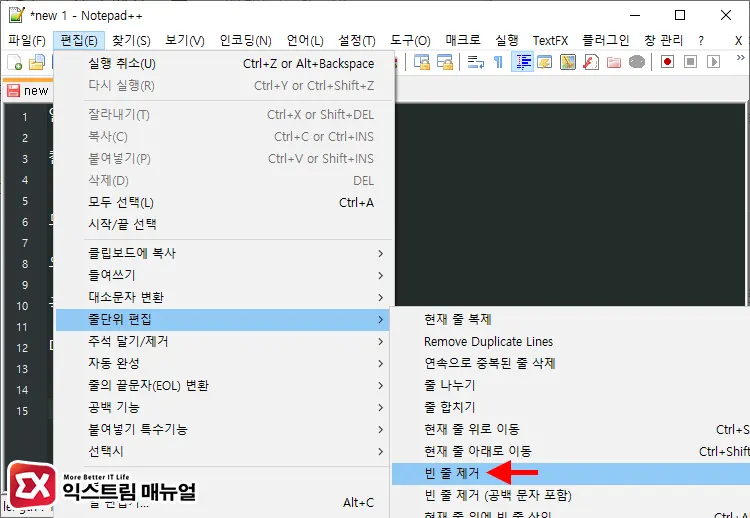
- Notepad++에서 텍스트 문서를 불러옵니다.
- 편집 메뉴에서 줄 단위 편집 > 빈 줄 제거 또는 빈 줄 제거(공백 문자 포함)를 클릭합니다.
- 문서 사이에 있는 빈 줄과 공간이 없어진 것을 확인합니다.
공백 문자 포함 옵션이 추가된 빈 줄 제거는 프로그래밍 언어에서 사용하는 \s, \n과 같은 문자열을 인식해 삭제하는 기능으로 Plain Text 문서에서는 두 옵션 모두 똑같이 동작합니다.
방법 2 : 빈 줄 제거 정규 표현식 사용하기
정규 표현식 ^\s*를 사용해서 빈 줄을 없앨 수 있습니다. 이 방식은 다른 정규 표현식과 혼합해서 사용하거나 Notepad++에 열려있는 모든 문서의 빈 줄을 제거할 때 유용한 방식입니다.
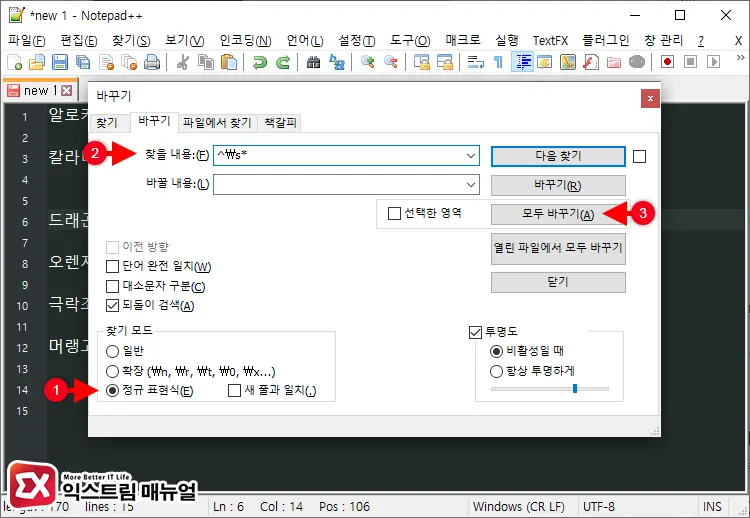
- Notepad++에서 텍스트 문서를 불러옵니다.
- Ctrl + H 단축키를 눌러 바꾸기를 실행합니다.
- 찾기 모드를 정규 표현식으로 변경합니다.
- 찾을 내용에 정규 표현식
^\s*를 입력합니다. - 모두 바꾸기 버튼을 클릭하면 문서의 빈 줄이 제거됩니다.
- Notepad++에 열려있는 모든 문서의 빈 줄을 제거하고 싶다면 ‘열린 파일에서 모두 바꾸기’ 버튼을 클릭합니다.



